
Cómo Desinstalar League of Legends: Guía Paso a Paso
Tomarse un descanso de los videojuegos o resolver problemas técnicos a veces requiere desinstalar completamente League of Legends de tu ordenador. Ya sea que necesites alejarte temporalmente del juego o abordar problemas técnicos, esta guía te ayudará a eliminar correctamente el juego de tu PC o Mac.
Por Qué Podrías Querer Desinstalar League of Legends
League of Legends es conocido por sus intensos enfrentamientos competitivos, que a veces pueden provocar agotamiento o frustración. Además, los errores persistentes o problemas de retraso pueden requerir una nueva instalación para solucionar los problemas. Si estás cansado y necesitas un descanso de las batallas de alto riesgo del juego, desinstalarlo podría ser la mejor opción.

Desinstalar League of Legends en Windows

Si eres usuario de Windows, desinstalar el juego es un proceso sencillo:
- Abre el Menú de Inicio: Haz clic en el icono de Windows en la esquina inferior izquierda de tu pantalla.
- Encuentra "Panel de Control": Escribe "Panel de Control" en la barra de búsqueda y presiona Enter.
- Ve a "Programas y Características": En el menú del Panel de Control, localiza la sección "Programas y Características".
- Encuentra League of Legends en la Lista: Desplázate por la lista de programas instalados para encontrar League of Legends.
- Desinstala el Juego: Haz clic derecho en League of Legends y selecciona "Desinstalar".
- Sigue las Instrucciones: En la ventana que aparece, sigue las instrucciones del asistente de desinstalación para eliminar completamente el juego de tu ordenador.

Después de completar el proceso, se recomienda buscar cualquier archivo de juego restante. Haz esto buscando manualmente carpetas y archivos relevantes para asegurarte de que todo esté completamente eliminado.
Desinstalar League of Legends en Mac

Para usuarios de Mac, el proceso para desinstalar el juego también es muy simple:
- Abre Finder: Haz clic en el icono de Finder en el Dock para abrir el gestor de archivos.
- Ve a la Carpeta "Aplicaciones": Selecciona "Aplicaciones" en la barra lateral.
- Encuentra League of Legends: Desplázate por la lista de aplicaciones para localizar League of Legends.
- Mueve a la Papelera: Haz clic con el botón derecho en el juego y selecciona "Mover a la Papelera".
- Vacía la Papelera: Haz clic con el botón derecho en el icono de la Papelera y selecciona "Vaciar Papelera" para eliminar permanentemente el juego.

También puedes utilizar aplicaciones de terceros como CleanMyMac X para desinstalar rápida y completamente League of Legends, incluyendo la eliminación de cualquier archivo restante.
Problemas Potenciales Durante la Desinstalación y Cómo Resolverlos
A veces, pueden surgir problemas durante el proceso de desinstalación. Aquí hay algunos problemas comunes y sus soluciones:
- Cliente de Riot Games Funcionando en Segundo Plano: Asegúrate de que el cliente de Riot esté completamente cerrado antes de desinstalar. Haz clic con el botón derecho en el icono del cliente en la barra de tareas (Windows) o en la barra de menú (Mac) y selecciona "Cerrar" o "Salir".
- Instalación Corrupta: Si el juego no está instalado correctamente, podría ser difícil desinstalarlo. En este caso, intenta reiniciar tu ordenador y luego intenta la desinstalación nuevamente.
- Archivos Restantes: Después de desinstalar el juego, algunos archivos podrían permanecer en tu disco duro. Encuentra y elimina manualmente estos archivos, o utiliza software de limpieza especializado.
Si estos métodos no resuelven el problema, se recomienda contactar al soporte técnico de Riot Games para obtener asistencia adicional.
Independientemente de la razón para desinstalar League of Legends, el proceso debería ser sencillo. Siguiendo esta guía, puedes eliminar fácil y eficientemente el juego de tu PC o Mac.
Próximos partidos destacados
Últimos artículos destacados






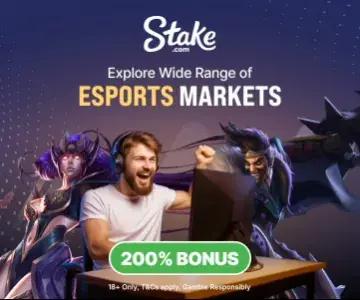
Comentarios